三星笔记本怎么进入bios,图文详解怎么进入三星笔记本的bios
- 2017-12-02 21:20:02 分类:u盘教程
我们在使用电脑的的过程中难免会遇到需要重装系统的时候,如果我们是使用U盘来安装系统,就需要进入电脑的bios进行一些设置,那么三星笔记本是如何进入bios的呢?要知道不同的电脑品牌其进入的方法是有差异的。
三星笔记本电脑有部分机型已经没有设置光驱,系统出现故障开不了机,就只能够使用u盘启动来重装系统,但是要想使用U盘来安装系统,就必须进入bios设置U盘为启动项,那么如何进入呢?下面,小编就来跟大家分享三星笔记本进入bios的操作方法。
三星笔记本怎么进入bios
开机的时候,按F2键。按一次即可
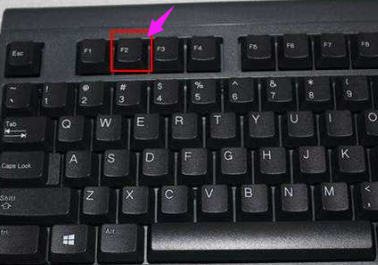
笔记本示例1
按F2后会出现如下界面,在下图所示的界面中,移动鼠标,把鼠标移动到【BOOT】这个选项下,并左键点击 进入这个选项
或者,使用回车键选择这个选项!
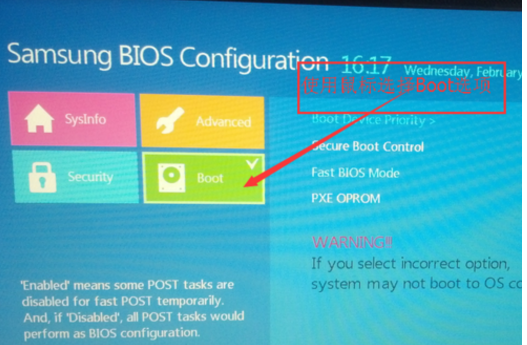
三星笔记本示例2
打开【boot】选项后,我们可以看到右侧有如下几个参数。
我们先在【Fast BIOS Mode】参数的后面把【ON】改成【OFF】
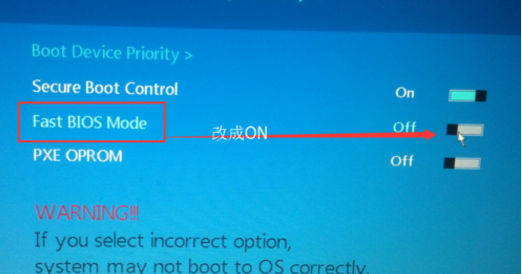
笔记本示例3
再把【Secure Boot Control】参数的后面把【ON】改成【OFF】
这时,会弹出一个选项。我们选择XX
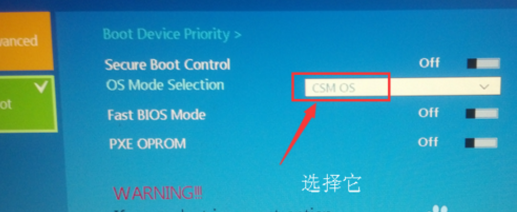
bios示例4
点击【SAVE】
这样保存一下我们的配置。并退出BIOS操作界面!
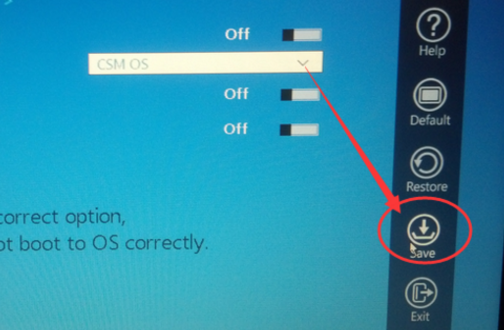
bios示例5
点击【yes】,确定我们以上的操作无误后点击yes哦!
这样系统将 会重启。
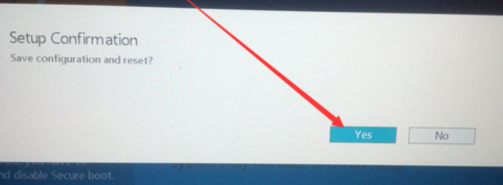
三星笔记本示例6
重启的时候,回到第一步说道的那个画面
我们必须按一次F10。

笔记本示例7
最后出现启动选项,使用上下箭头键,选择你优盘的那个选项后。
按回车键,进入U盘启动盘吧!
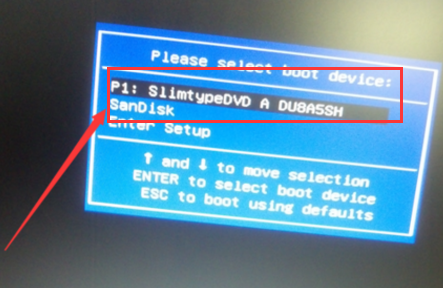
笔记本示例8
以上就是三星笔记本进入bios的操作方法。